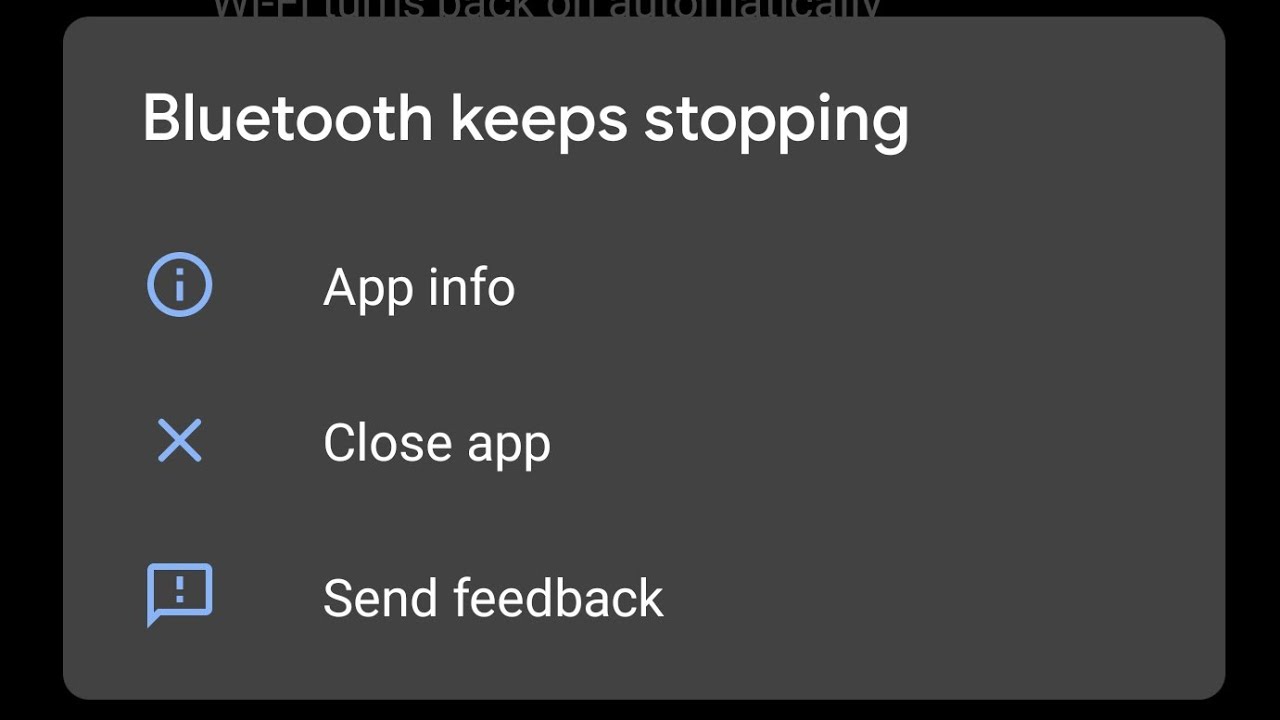
Avez-vous récemment rencontré « Bluetooth n’arrête pas de s’arrêter » sur votre téléphone Android ? Vous vous demandez pourquoi Bluetooth continue de déconnecter et de reconnecter le téléphone Android ? Si oui, pas de panique, vous êtes au bon endroit.
Nous connaissons tous Bluetooth, l’un des éléments importants de la technologie présente sur les appareils pour plusieurs usages. En l’utilisant, nous pouvons facilement transférer une variété de données ou de fichiers d’un appareil à un autre sans fil. Cependant, le problème existe également lors de son utilisation.
De nombreux utilisateurs ont signalé que Bluetooth ne cessait de se déconnecter pendant le transfert de fichiers. Ce type de problème n’est pas nouveau, mais il irrite néanmoins les utilisateurs.
Par conséquent, pour vous aider à sortir de cette situation, j’ai rassemblé quelques-unes des meilleures astuces pour réparer le Bluetooth qui continue de s’arrêter sur le téléphone Android.
Méthodes efficaces – Comment réparer Bluetooth continue de s’arrêter sur Android
Comme nous savons que chaque problème a une solution, cette erreur peut également être corrigée sans trop de problèmes. Vous devez suivre les méthodes mentionnées ci-dessous.
Alors lisons ci-dessous.
Correctif 1 : redémarrez votre téléphone
Le redémarrage nous aide à résoudre tout type de problème d’arrêt ou de plantage d’application, donc si vous avez rencontré des problèmes de plantage Bluetooth, vous devez essayer cette méthode une fois pour corriger l’erreur.
Étape pour redémarrer votre téléphone :
- Appuyez longuement sur la touche Marche / Arrêt de votre téléphone jusqu’à ce que les options s’affichent sur votre écran
- Maintenant, cliquez sur Éteindre ou Redémarrer ou Redémarrer

Ici, vérifiez si le problème est résolu ou non.
Correctif 2 : éteignez et activez Bluetooth
La méthode suivante que vous devez essayer consiste à désactiver et activer Bluetooth et à vérifier si cette astuce fonctionne ou non pour corriger l’erreur de déconnexion Bluetooth.
Voici les étapes à faire :
- Ouvrez la barre de notification en faisant glisser l’écran de votre téléphone vers le bas
- Ensuite, cliquez sur le signe Bluetooth et désactivez-le. S’il est déjà activé, attendez un moment et rallumez-le
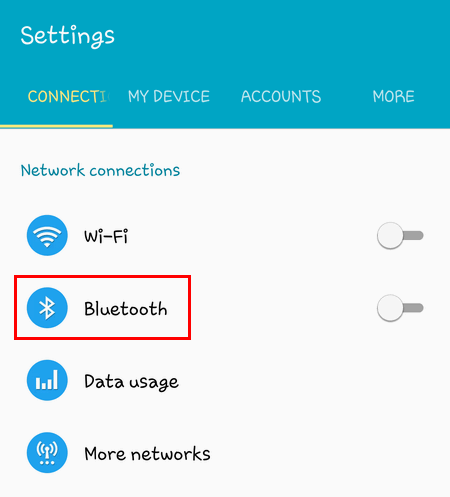
Appliquez cette méthode deux à trois fois et voyez si cela fonctionne ou non. Sinon, passez à une autre méthode.
Correctif 3 : dissocier et oublier les appareils Bluetooth
Une autre méthode que vous pouvez essayer pour réparer Bluetooth continue de déconnecter Android 12 consiste à dissocier les appareils connectés. Et puis supprimez ceux couplés de la liste des appareils récemment connectés.
Vérifiez les étapes ci-dessous pour supprimer les appareils couplés :
- Tout d’abord, ouvrez Paramètres
- Maintenant, choisissez l’ option Bluetooth
- Ensuite, cliquez sur le nom du périphérique Bluetooth
- Enfin, cliquez sur Dissocier et oublier
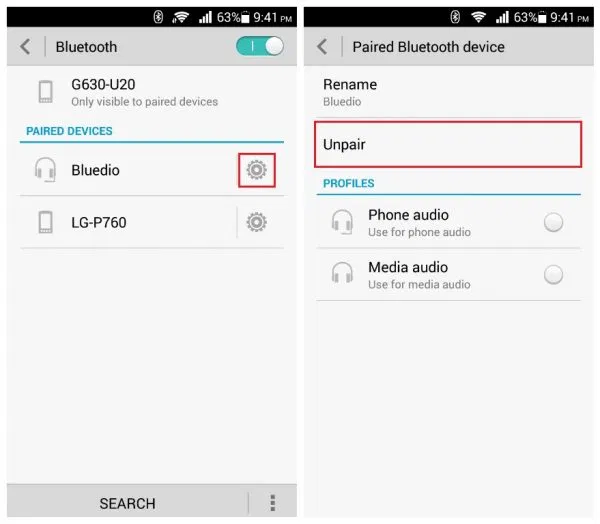
C’est ça.
Correctif 4 : mettez à jour le système d’exploitation de votre téléphone
Votre Bluetooth peut cesser de fonctionner lorsque vous utilisez un système d’exploitation obsolète sur votre téléphone. La mise à jour du système d’exploitation peut vous aider à surmonter le problème et, en même temps, des bugs ou d’autres problèmes seront également résolus.
Suivez les étapes pour mettre à jour votre système d’exploitation :
- Ouvrez Paramètres et sélectionnez Système
- Après cela, choisissez Mises à jour du système
- Cliquez sur l’ option Rechercher les mises à jour

Si des mises à jour sont disponibles, l’option de téléchargement et d’installation apparaîtra.
Correctif 5 : mettez à jour votre pilote Bluetooth
Pour éviter ce genre d’erreur, vous devez vous assurer que votre Bluetooth fonctionne sur la dernière version. S’il s’agit toujours de l’ancienne version, il est également possible de rencontrer des erreurs inattendues.
Étapes pour mettre à jour le pilote Bluetooth :
- Ouvrez Paramètres , choisissez Mises à jour du système
- Maintenant, cliquez sur Mise à jour du logiciel
- Enfin, activez l’ option de téléchargement automatique
Correctif 6 : réinitialiser l’application Bluetooth
Vous pouvez également réinitialiser votre application Bluetooth par défaut afin de résoudre le problème de blocage constant de Bluetooth. L’application Bluetooth n’est pas répertoriée dans la liste des applications. Pour la réinitialiser, suivez les instructions ci-dessous :
- Accédez à Paramètres > Ouvrir les applications
- Cliquez sur le point de trois lignes pour ouvrir le menu
- Ensuite, choisissez Afficher les applications système
- Maintenant, recherchez et cliquez sur Bluetooth
- Enfin, cliquez sur Réinitialiser l’application
Correctif 7 : démarrer en mode sans échec
Démarrer l’appareil en mode sans échec peut vous aider à savoir si un tiers est à l’origine du problème. Si vous avez installé des applications tierces après quoi l’erreur apparaît, cette astuce peut vous aider.
Étapes pour entrer en mode sans échec :
- Tout d’abord, appuyez longuement sur la touche Marche/Arrêt jusqu’à ce que l’ option Redémarrer s’affiche.
- Lorsque votre appareil redémarre, appuyez sur la touche de réduction du volume et relâchez la touche d’alimentation.
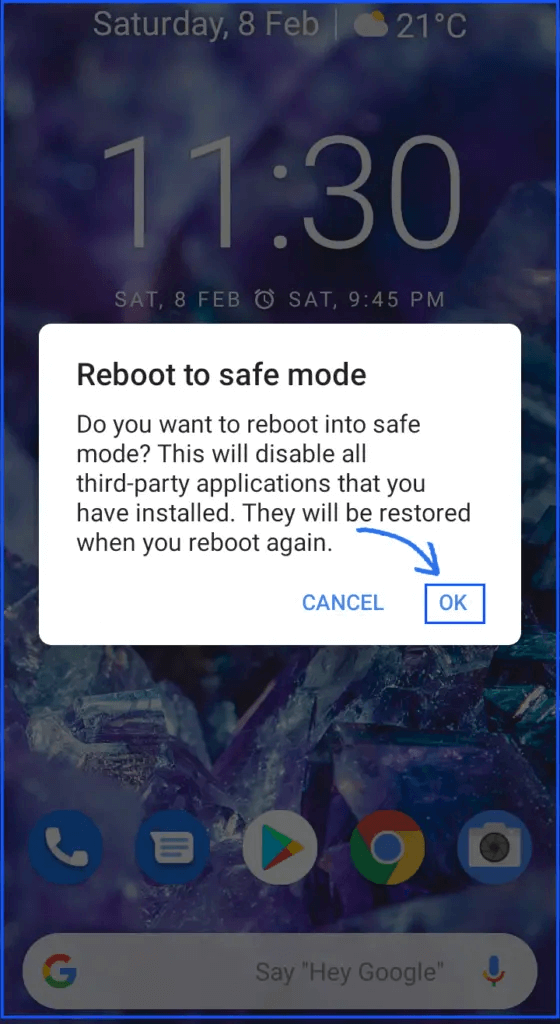
- Votre appareil est maintenant entré avec succès en mode sans échec
Correctif 8 : supprimer les autres appareils Bluetooth
Lorsque plusieurs appareils Bluetooth sont connectés, cela peut empêcher Bluetooth de fonctionner sur votre appareil. Déconnectez simplement les autres appareils Bluetooth dont vous ne voulez pas maintenant. Il peut y avoir un conflit entre les connexions.
Mais si cette méthode ne parvient pas à résoudre votre problème , passez à la méthode suivante.
Correctif 9 : effacer le cache et les données Bluetooth
Si Bluetooth continue de déconnecter et de reconnecter Android, vous devez essayer de vider le cache et les données pour résoudre le problème.
Vérifiez les étapes ci-dessous :
- Tout d’abord, ouvrez Paramètres, puis cliquez sur Applications
- Après cela, appuyez sur le menu à trois points en haut à droite et sélectionnez Toutes les applications système.
- Faites défiler vers le bas et choisissez Bluetooth
- Ensuite, cliquez sur Forcer l’arrêt
- Ensuite, appuyez sur l’ option Effacer le cache
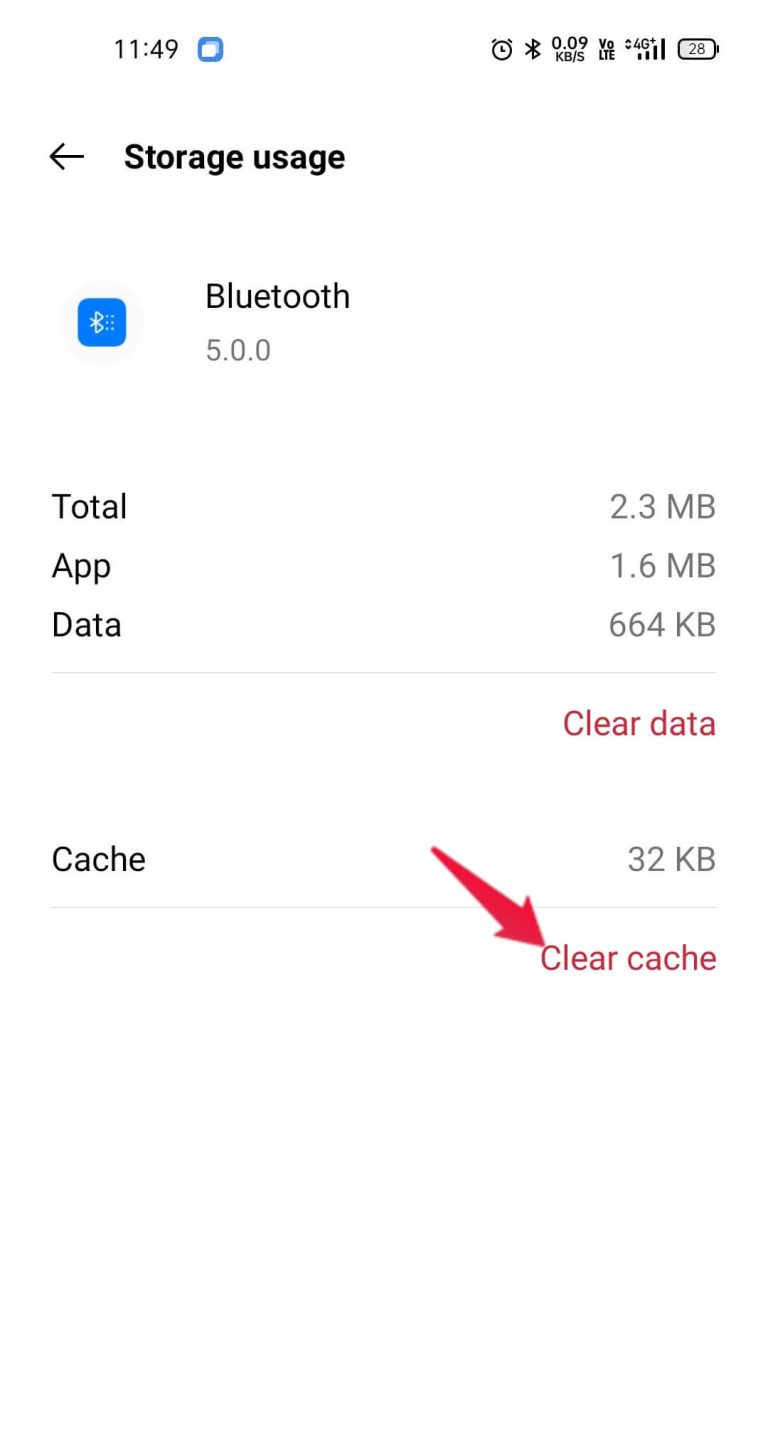
- Enfin, redémarrez votre téléphone
Correctif 10 : Effacer la partition de cache
Si vous constatez que le problème est lié à votre application, la suppression des partitions de cache peut vous aider à le résoudre.
Suivez les étapes comme guidé :
- Tout d’abord, éteignez votre appareil
- Ensuite, appuyez longuement sur les touches Marche / Arrêt et Augmentation du volume ensemble
- Relâchez la touche Marche / Arrêt lorsque votre appareil vibre mais continuez à maintenir la touche d’augmentation du volume enfoncée
- Maintenant, cliquez sur effacer la partition de cache. Parcourez le menu en appuyant sur la touche de réduction du volume et d’alimentation
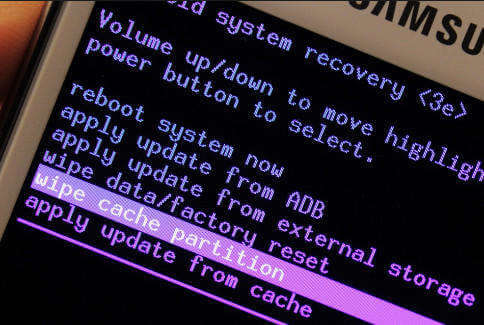
- Ensuite, cliquez sur supprimer toutes les données utilisateur et attendez la fin du processus
- Après avoir terminé, cliquez sur redémarrer le système maintenant
C’est ça.
Correctif 11 : réinitialiser les paramètres réseau
La réinitialisation de votre réseau vous aidera également à corriger les erreurs Bluetooth qui arrête constamment Android 14. Si les options ci-dessus ne fonctionnent pas, vous pouvez suivre celle-ci car elle a aidé de nombreux utilisateurs à résoudre le problème.
Étapes pour réinitialiser les paramètres réseau :
- Tout d’abord, allez dans Paramètres > sélectionnez Système
- Ensuite, allez dans Avancé et choisissez Réinitialiser les options
- Maintenant, sélectionnez Réinitialiser le Wi-Fi, le mobile et le Bluetooth
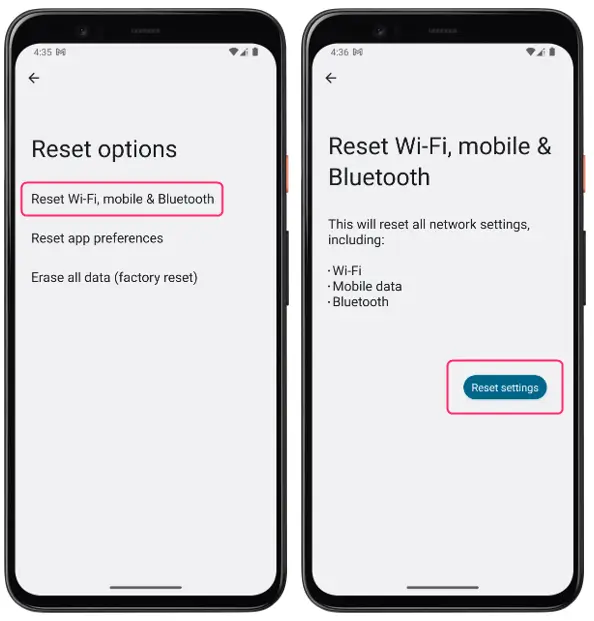
Correctif 12 : effectuer une réinitialisation d’usine
Si l’erreur de plantage Bluetooth n’est pas encore résolue, vous devez alors réinitialiser votre appareil aux paramètres d’usine. Ce processus supprime toutes les données de votre appareil, alors n’oubliez pas de faire une sauvegarde de vos fichiers avant de continuer.
Pour effectuer une réinitialisation d’usine ; ouvrez Paramètres suivi de Réinitialisation d’usine et appuyez sur Réinitialiser . Suivez maintenant les instructions à l’écran pour terminer l’action.

Correctif 13 : Réparer le Bluetooth continue de planter/s’arrêter sur Android en un seul clic
Vous pouvez également opter pour un outil professionnel comme Android réparation pour réparer le Bluetooth qui ne cesse de s’arrêter sur le téléphone Android. Plusieurs types d’erreurs peuvent survenir quotidiennement sur les appareils Android, mais il existe également des correctifs. L’utilisation de cet outil puissant permet de résoudre l’erreur sans perte de données et en un seul clic.
Il peut également réparer plusieurs autres erreurs, comme les lignes verticales sur Android, l’appareil photo s’est arrêté, le téléphone bloqué en mode casque, l’interface utilisateur du système s’est arrêtée, TikTok continue de s’arrêter, etc.
L’outil prend en charge tous les téléphones Android et son utilisation ne nécessite aucune compétence technique. Vous pouvez suivre son guide d’utilisation étape par étape pour résoudre facilement le problème de votre téléphone Android.
Réparation Android - 1 clic réparation Outil pour Android
Résolvez facilement tout type de problèmes ou derreurs sur Android en 1 clic sur loutil de réparation. Corrige toute erreur Android sans tracas:
- Possibilité de résoudre plusieurs problèmes ou erreurs du système Android tels que lécran noir de la mort, les applications continuent de planter, bloquées dans la boucle de démarrage, etc.
- Aide à ramener le système Android à la normale sans aucune compétence requise
- A le taux de réussite le plus élevé pour corriger tous les types derreurs Android

Conclusion
Dans ce blog, j’ai décrit diverses méthodes utiles pour réparer les arrêts/plantages répétés de Bluetooth sur les téléphones Android. L’erreur peut s’interrompre à tout moment, créant des problèmes pour les utilisateurs lors de son utilisation. Cependant, il n’y a pas de quoi s’inquiéter puisque plusieurs correctifs sont disponibles.
Si vous souhaitez corriger l’erreur à l’aide d’un outil professionnel, je vous suggère d’utiliser l’ outil de réparation Android . Téléchargez et installez simplement cet outil, puis résolvez tout type de problème sans perte de données.

Kim Keogh is a technical and creative blogger and an SEO Expert. She loves to write blogs and troubleshoot several issues or errors on Android and iPhone. She loves to help others by giving better solutions to deal with data recovery problems and other issues.

